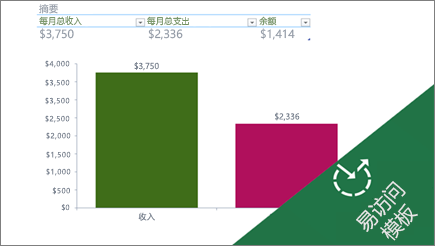无论是为其他人构建内容还是调整计算机, Microsoft 365 和 Windows 10 自信地创建内容并自定义你的电脑以适合你。
在 Office 中使用听写

使用“听写”说话而不是在文件中键入内容。
-
选择“开始”>“听写”。
-
开始说话。 当你说话时,文本会出现在文件中。
-
选择“听写”停止键入。
注意: 在 Outlook 中,需要选择“邮件”>“听写”才可开始听写。
希望获得更多信息?
在 Windows 中使用听写

在 Windows 10 中使用听写可在电脑上任意位置将语音转换为文本。
-
选择文本字段。
-
按 Windows + H,打开听写栏。
-
开始说话。 说话时文本即会出现。
-
选择“麦克风”结束听写或口述“停止听写”。
注意: 听写功能仅适用于在美国说英语的市场电脑必须联机。
希望获得更多信息?
在 Word 中检查文档辅助功能

运行“辅助功能检查器”,识别并修复文件中常见的辅助功能问题。
-
选择“审阅”>“检查辅助功能”。
-
从该窗格选择希望修复的内容。
-
在“辅助功能检查器”窗格,查看“问题”、“警告”和“提示”。
希望获得更多信息?
如何构建更具包容性的演示文稿

浏览有关提高 PowerPoint 幻灯片辅助功能的提示。
-
使用设计器设计幻灯片并生成照片的替换文字。 右键单击图像,然后选择" 编辑替换文字" 对其进行修改。
-
选择 "检查辅助功能 "以识别文件中辅助功能问题。
-
选择 "开始字幕 ",在呈现时启用实时字幕。
注意: 对于实时字幕 ,需要安装适用于 PowerPoint的 Microsoft Translator 加载项。
希望获得更多信息?